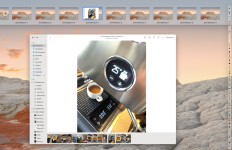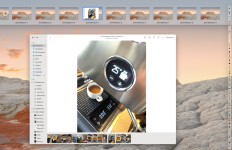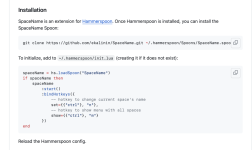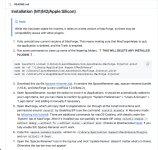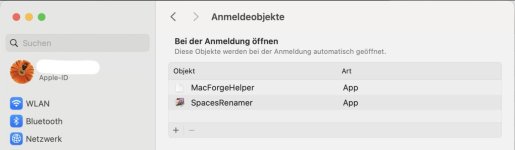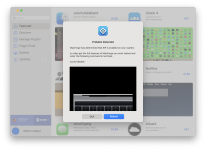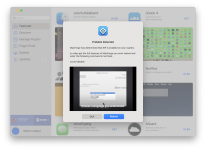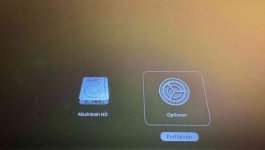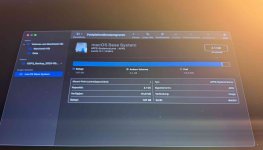Bogar
Aktives Mitglied
Thread Starter
- Dabei seit
- 06.02.2006
- Beiträge
- 454
- Reaktionspunkte
- 40
Hallo allerseits! Ich arbeite an mehreren Projekten (ja, auch an privaten, siehe Espressomaschine) gleichzeitig und nutze dafür die multiplen Schreibtisch-Ansichten. Kann man diese individuell benennen? Manchmal suche ich mir nämlich einen Wolf und versuche verzweifelt anhand der Thumbnails zu erkennen, woran ich auf welchem Schreibtisch zuletzt gearbeitet habe (manchmal habe ich 60 Safari Fenster offen). Oder: Kann man auch die Positionen fixieren? macOS vertauscht diese nämlich immer.